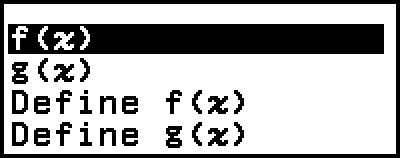Registrera och använda definierande ekvationer för f(x) och g(x)
Din räknare har funktionerna ”f(” och ”g(” som du kan använda efter att ha registrerat definierande ekvationer för dem. Till exempel, efter att ha registrerat f(x) = x2 + 1 som en definierande ekvation för funktionen ”f(” så kan du beräkna f(0) = 1 och f(5) = 26.
Om du trycker på 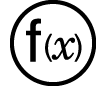 visas en meny för registrering av den definierande ekvationen av f(x) eller g(x) samt för inmatning av ”f(” eller ”g(”.
visas en meny för registrering av den definierande ekvationen av f(x) eller g(x) samt för inmatning av ”f(” eller ”g(”.
Obs!
De definierande ekvationerna för f(x) och g(x) används också av f(x) och g(x) i Table-läget. Mer information om Table-läget hittar du i ”Skapa en nummertabell”.
Registrera en definierande ekvation
Exempel 1: För att registrera f(x) = x2 + 1
1. Tryck på 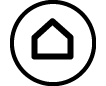 , välj ikonen för Calculate-läget och tryck sedan på
, välj ikonen för Calculate-läget och tryck sedan på  .
.
2. Tryck på 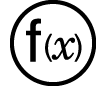 och välj sedan [Define f(x)].
och välj sedan [Define f(x)].
Då visas ekvationsinmatningsskärmen f(x).
3. Mata in x2 + 1.
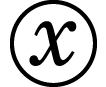
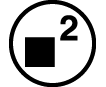
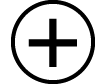 1
1
4. Tryck på  .
.
Detta registrerar det uttryck du matar in och den skärm som visades innan du tryckte på 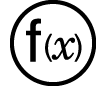 i steg 2 i den här proceduren.
i steg 2 i den här proceduren.
Obs!
En definierande ekvation kan registreras från alla räknarlägen utom Math Box. Beroende på vilken skärm som visas i räknarläget (till exempel om en menyskärm visas) kan det hända att menyn inte visas när du trycker på 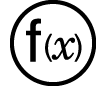 .
.
Utföra en beräkning genom att tilldela ett värde till den registrerade definierande ekvationen
Exempel 2: För att tilldela värdet x = 3 till f(x), som du registrerade i exempel 1
(Fortsätter från exempel 1)
1. Tryck på 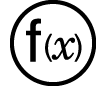 och välj sedan [f(x)].
och välj sedan [f(x)].
Detta matar in f(.
2. Tilldela ett värde på 3 och utför sedan beräkningen.
- 3
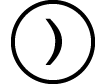

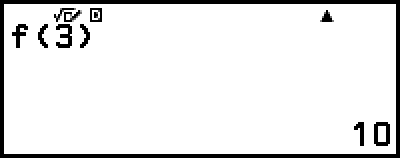
Registrera en sammansatt funktion
Exempel 3: För att mata in f(x) så som definieras i exempel 1 i g(x) och registrera g(x) = f(x) × 2 - x
(Fortsätter från exempel 1)
1. Tryck på 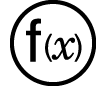 och välj sedan [Define g(x)].
och välj sedan [Define g(x)].
Då visas ekvationsinmatningsskärmen g(x).
2. Mata in f(x) × 2 - x.
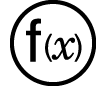 *
*
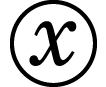
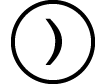
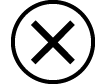 2
2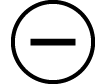
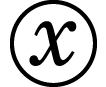

* Om du trycker på 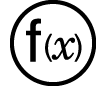 medan ekvationsinmatningsskärmen g(x) visas så är det enda menyalternativet som visas [f(x)]. På samma sätt så visas endast menyalternativet [g(x)] om du trycker på
medan ekvationsinmatningsskärmen g(x) visas så är det enda menyalternativet som visas [f(x)]. På samma sätt så visas endast menyalternativet [g(x)] om du trycker på 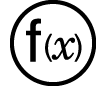 medan ekvationsinmatningsskärmen f(x) visas.
medan ekvationsinmatningsskärmen f(x) visas.
3. Tryck på  .
.
Detta registrerar den ekvation som du matar in och återgår till den skärm som visas innan du startade den här åtgärden med steg 1.
Obs!
Operationen för att tilldela ett värde till x för g(x) och beräkna resultatet är densamma som den under ”Utföra en beräkning genom att tilldela ett värde till den registrerade definierande ekvationen”. Observera dock att i stället för att välja [f(x)] i steg 1, bör du välja [g(x)].
Vid användning av exempel 3, matar du in f(x) i den definierande ekvationen för g(x). Omvänt kan du också mata in g(x) i den definierande ekvationen för f(x). Mata dock inte in g(x) i f(x) och f(x) i g(x) samtidigt. Om du gör detta så inträffar ett Circular ERROR när du utför en beräkning med f(x) eller g(x).
Datalagring
Om du utför någon av åtgärderna nedan tas de definierade ekvationerna som matats in för f(x) och g(x) bort.
Tryck på 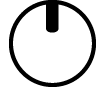
Använd SETTINGS-menyn för att växla till Input/Output-inställningen mellan MathI*1 och LineI*2.
*1 MathI/MathO eller MathI/DecimalO
*2 LineI/LineO eller LineI/DecimalO
Kör 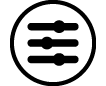 – [Reset] > [Settings & Data] eller
– [Reset] > [Settings & Data] eller 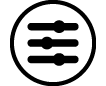 – [Reset] > [Initialize All]
– [Reset] > [Initialize All]